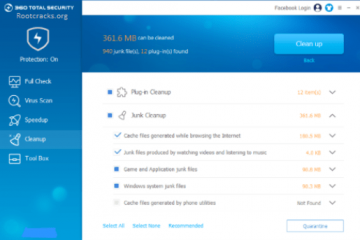Скачать вайбер на компьютер
Содержание:
- Как скачать Вайбер на смартфон
- Особенности проекта
- Возможности Viber для ПК
- Выберите ниже необходимую версию для компьютера:
- Для Linux
- Как установить Вайбер на Windows 10
- Способы установки
- Установка Viber для Windows 10 бесплатно на русском языке
- Возможности
- Возможные проблемы
- Пошаговая инструкция по установке Вайбера на ПК с Windows
- Как установить новый Вайбер
- Доступные функции
Как скачать Вайбер на смартфон
Вайбер поддерживает практически все распространенные операционные системы для мобильных устройств: Android, BlackBerry OS, iOS, Windows Phone, а также Series 40, Symbian, Bada.
Скачать приложение можно из встроенных официальных сервисов и магазинов в смартфоне, с официального сайта и со сторонних ресурсов в виде файла Apk.
Из приложения Google Play, App Store или магазина Windows Phone:
- Откройте встроенное приложение на своем смартфоне. Найдите в поиске приложение Viber (можно писать на русском).
- Установите его на смартфон. Приложение устанавливается в память телефона, проверьте у вас должно быть достаточно места на смартфоне.
С официального сайта для Андроид и IOS
- Откройте на ПК https://www.viber.com/ru/download/. Выберите для какой версии операционной системы скачать приложение. На примере Google Play — кликаем на кнопку в левой части экрана с логотипом сервиса.
- Если вы не авторизованы в Google аккаунте появится форма для авторизации — введите адрес электронной почты и пароль от своего аккаунта Гугл, к которому привязан смартфон. На странице установки приложения кликаем кнопку «Установить» (она будет доступна только в том случае, если мессенджер не установлен на смартфоне).
- В открывшемся окне выбираем устройство, куда нужно установить приложение. У вас там может быть привязано более одного устройства. Выбираем нужное и кликаем «Установить».
Ещё раз введите пароль от своего аккаунта Гугл. В небольшом окошке подтверждении кликаем «Ок». В самом смартфоне ничего делать не нужно. В зависимости от скорости интернет-соединения мессенджер Вайбер загрузится и установится на устройство автоматически.
В телефоне должна быть включен мобильный интернет или WiFi. Далее нужно авторизоваться или, если вы ещё не использовали Viber, то зарегистрироваться. Это займет не более 1 минуты.
Со сторонних ресурсов
По разным причинам установка приложения с официальных ресурсов может быть невозможна. Недостаточная скорость интернета, ошибки при установке. Невозможно обновить сервисы Google Play (недостаточно памяти) из-за чего сервис не работает. В таком случае можно поискать в сети Apk файл. Возможно вы хотите установить более раннюю версию, если последняя по каким-то причинам не устраивает.
- Найдите в сети проверенный сайт и загрузите в компьютер файл Apk (расширение Apk используется только в системе Андроид, на смартфоны под управлением другими операционными системами таким образом установить Viber не получится).
- Подключите смартфон к ПК с помощью кабеля USB — microUSB. Включите в смартфоне режим «Передача файлов».
- На компьютере откройте папку Download в файловой системе смартфона.
- Скопируйте туда файл Apk. В смартфоне откройте папку Download в телефоне через проводник или менеджер файлов и тапните по загруженному файлу Apk, чтобы инициировать установку.
- Разрешите установку из неизвестных источников.
- Дождитесь окончания установки и авторизуйтесь (или зарегистрируйтесь в сервисе).
Особенности проекта
Вы имеете возможность общаться с людьми не только через картинки или текст, но и через видео. Для вас имеется очень много разных функций, позволяющих с разных сторон узнать происходящее. Если жалеете сразу донести информацию до множества людей, создайте многопользовательский чат. Это очень удобно, ведь теперь не придётся писать каждому отдельно. Если желаете попробовать все особенности добавленного функционала, следует скачать приложение Вайбер на Windows.
Основные плюсы программы:
- возможность отправлять друг другу текстовые, голосовые и видео сообщения;
- находить друзей по всему миру;
- возможность совершать звонки через интернет-протоколы, что позволяет не бояться роуминга и большого расстояния;
- отправляйте друг другу сообщения, фотографии, видео, звуки, наслаждаясь каждой смской;
- возможность создавать многопользовательские чаты, ориентированные на 100 человек;
- очень много стикеров и смайликов, позволяющих привнести больше эмоций в диалог;
- вы точно не пропустите сообщение, если настроите Push-уведомления.
Возможности Viber для ПК
Версия Viber Windows 7 не отличается от сборки для XP, 8 или 10. Мессенджер автоматически обновляется, работает на русском языке. В меню можно настроить уровень громкости динамиков, чувствительность микрофона, выбрать тему оформления.
Viber для компьютера Windows 7 оснащен следующими опциями:
- передача и прием сообщений, музыкальных файлов, картинок, смайликов, текстовых файлов;
- звонки с видео и без;
- встроенные темы оформления;
- запись голосовых сообщений;
- звонки на стационарные телефоны;
- групповые чаты, сообщества;
- конференции на 20 человек одновременно;
- меню на русском языке;
- автоматическая загрузка контактов, сохраненных в мобильном телефоне;
- Вайбер на Виндовс можно защитить паролем.
В отличие от версии для Виндовс XP, Viber Windows 7 получает автоматические обновления. Пользователям доступны новые опции и возможности.
Синхронизация с телефоном
Установить Viber на компьютер на русском языке можно бесплатно. Для переписки нужно выполнить вход в систему и синхронизацию с мобильным устройством.
Как войти в аккаунт и синхронизироваться со смартфоном:
- Сразу после установки запустите мессенджер, на экране отобразится защитный код.
- Войдите в меню мессенджера на мобильном устройстве и включите сканер.
- Просканируйте код, вход в систему осуществляется моментально.
- На экране ПК появится запрос о синхронизации, подтвердите его.
- Откройте Вайбер на телефоне и еще раз подтвердите синхронизацию.
Программа для Виндовс 7 автоматически загрузит все сообщения, обновит телефонную книгу. Уведомления о поступивших СМС будут звучать и на телефоне и на компьютере с Вин 7.
Отправка сообщения
Отправлять сообщения в Viber Windows 7 можно сразу после входа в систему и завершения синхронизации. Как написать другу:
- Чтобы найти получателя в телефонной книге, напишите его имя или номер в поисковой строке. Выбрать последний чат можно в окошке слева.
- После клика по карточке абонента открывается чат, чтобы написать сообщение, поставьте курсор, как показано на скриншоте.
- Для отправки используйте клавишу Enter или кнопку в виде самолетика справа.
- Чтобы открыть окно со смайликами, кликните по иконке слева от области для ввода текста.
- Кликните по смайлику и отправьте СМС, друг получит иконку моментально.
Бесплатные звонки
Вибер для Вин 7 оснащен опцией звонков. Позвонить можно с видео и без. Для работы потребуется только подключение к интернету и оборудование, которое указано в требованиях к ПК (микрофон, динамики, веб-камера).
Чтобы позвонить, войдите в чат и нажмите одну из клавиш сверху справа. Иконка с телефонной трубкой выполняет голосовой вызов, кнопка в виде камеры – видеовызов. Для качественной передачи речи и видео требуется соединение со скоростью не менее 1,2 Мбит/с.

Выберите ниже необходимую версию для компьютера:
Вайбер на компьютер
«Вайбер» – это текстовый мессенджер с дополнительными функциями, включая голосовые звонки и обмен данными. Именно две последних опции послужили причиной для разработки развёрнутой версии приложения для компьютера. Дело в том, что далеко не всегда мобильное устройство может обладать большим и качественным экраном, а звучание в маленьких динамиках зачастую оставляет желать лучшего. Но все эти проблемы решаются, если перед вами не 4-х дюймовый дисплей, а полноценный монитор компьютера, а вместо микроскопических колонок большая стереосистема. Действительно, пользоваться программой в этом случае значительно удобнее. Вы можете рассматривать присылаемый контент в мельчайших деталях, наслаждаться чистейшим звучанием музыкальных треков и просто без напряжения для глаз выполнять повседневные задачи.
подробная инструкция как установить программу на компьютер
Перед установкой приложения Viber на компьютер, убедитесь, что приложение уже установлено на Вашем смартфоне.
- На нашем сайте, нажмите зелёную кнопку «скачать Viber»;
- Запустите установочный файл Setup;
- Откроется окно установки, жмите кнопку запустить и дождитесь, пока программа установится на Ваш компьютер;
- Запустите установленную программу;
- Для авторизации в программе введите номер своего телефона;
- Отсканируйте код при помощи своего телефона;
- Синхронизируйте данные приложения на телефоне и компьютере;
- Готово! Можете пользоваться приложением на своём компьютере.
Адаптивность программы
Стоит так же отметить, что разработчики потрудились на славу в плане адаптации программы к возможностям компьютера. Был доработан интерфейс и все элементы управления. Кнопки и активные области теперь располагаются там, где и должны, чтобы пользователь смог без труда найти нужную клавишу. Использование стационарной клавиатуры вместо сенсорного экрана – это ещё одно преимущество. Набирать текст теперь можно гораздо быстрее. Ну и последняя особенность для ПК – быстродействие. Используя мощное компьютерное «железо», программа просто летает. Все операции осуществляются без задержек и подтормаживания, поэтому так просто и весело работать в Вайбер на персональном компьютере.
Программа Вайбер
Основные возможности программы Viber
Как и любая версия для других операционных систем, эта программа поддерживает:
- Обмен сообщениями;
- Голосовые вызовы высокого качества;
- Быструю отправку файлов различных форматов;
- Синхронизацию списка контактов со смартфоном;
- Ручное добавление номеров;
- Быстрый поиск и многое другое.
Теперь все действия, осуществляемые на вашем мобильном устройстве, будут сразу же отображаться на компьютере. Это очень удобно и практично. Программа полностью бесплатная и находится в свободном доступе на нашем сайте.
Установка Viber на компьютер |
Для Linux
Едва ли не самая сложная операционная система. Процесс отличается для каждого дистрибутива: Ubuntu, Linux Mint, Kali Linux, Debian, Arch Linux, BlackArch, Fedora.
Загрузка
Получить файл для ПК, ноутбука можно:
- С нашего портала, тапнув изображение утилиты.
- С официального сайта разработчиков.
- Через терминал ОС.
Блог про Viber предлагает кликнуть изображение для начала скачивания:
На портале разработчиков:
- Отыскать нужную версию. Здесь они представлены: Linux Ubuntu и Linux Fedora.
- Подтвердить команду.
Терминал по действиям напоминает Плей Маркет, Апп Стор:
- Открываете софт.
- Вводите название мессенджера.
- Подтверждаете команду.
Ubuntu, Linux Mint, Kali Linux, Debian
После получения установочного пакета .deb:
- Распаковываем контрольный архив.
- Запускаем control. Libssl1.0.0 меняем на libssl1.1.
- Патчим пакет обратно.
- Сохраняем документ .deb.
- Устанавливаем фиксенный пакет.
После запуска терминала нужно указать команду:
Изменение сохраняется.
Как и с предыдущим вариантом, открываем терминал, затем – проводим команду:
Нововведение сохраняется.
Запасной вариант 32-битной системы
При сбое:
- Откройте терминал.
- Введите команду.
- Сохраните действие.
- Подождите автоматического перезапуска ПК.
- Снова откройте терминал.
- Введите запрос.
- Сохраните обновление.
Подключение
После проведения дополнительных манипуляций:
- Тапните иконку Вибера из меню или командной строки.
- Подтвердите наличие аккаунта.
- С телефона отсканируйте QR-код.
- Дождитесь автоматического подключения.
- Во всплывающем окне подтвердите синхронизацию.
- Дождитесь завершения команды.
- При желании внесите изменения интерфейса, функционала.
При подтверждении клиента помните:
- Независимо от типа ОС, документ размещается в папке по умолчанию. При желании, выберите установочный путь после подтверждения команды.
- При сбоях передачи информации к серверу или подключении к интернету активация может прерываться. Проверьте качество связи или подождите пару минут перед повторным проведением.
- Код активации может прийти по смс или в чате Вайбер.
- Периодически проверяйте наличие обновлений. Устаревшая версия может глючить, ограничивать функционал утилиты.
Как установить Вайбер на Windows 10
Обратите внимание, что перед тем как скачивать и устанавливать мессенджер на компьютер, Вайбер должен присутствовать и на вашем смартфоне.
Запускаем двойным кликом мыши ранее скачанный файл установки. В открывшемся коне устанавливаем птичку около надпись «i agree to the license terms and conditions», соглашаясь с лицензией и кликаем «Install».

Ожидаем окончания процесса установки мессенджера.

Затем приложение поинтересуется, присутствует ли Вайбер на вашем телефоне. Если вы не можете ответить утвердительно, устанавливаем Viber на телефон и кликаем на компьютере кнопку «Да».

Осуществляем выбор страны и ввод телефонного номера.

Затем берем телефон и с помощью открывшегося сканера производим считку QR-кода на экране компьютера.

После завершения процесса синхронизации должно появиться окошко с надписью «Успех».

Начинаем радоваться замечательному мессенджеру.

Как видите, скачать Viber на Windows 10 совсем не сложно, а его установка не занимает много времени. Зато удовольствия от возможностей программы и бесплатного общения с близкими вы получите море.
Способы установки
Ниже представлено несколько способов установки, которые помогут вам использовать Viber на стационарном компьютере или ноутбуке без телефона.
С помощью BlueStacks
BlueStacks – это один из самых популярных эмуляторов, с помощью которого можно работать в мобильных приложениях через компьютер. Программа очень удобная, простая для понимания и при этом абсолютно бесплатная. Итак, с чего нужно начать? Разбираемся с эмулятором. Скачайте BlueStacks для своей операционной системы компьютера, распаковываете программный пакет, соглашаетесь со всеми условиями и дожидаетесь окончания загрузки. При успешной установке, на вашем Рабочем столе появится ярлык с эмулятором. Запускаете его:
- Для продолжения работы в программе обязательно нужно пройти авторизацию через почту Google.
- Далее на экране появится меню программы, которое очень будет напоминать интерфейс смартфона на Андроиде.
- Переходите через раздел «Trending Apps» в «Play Market».
- В поисковой строке вверху вводите «Viber».
- В появившихся результатах нажимаете на Вайбер.
- Он устанавливается на ваш компьютер, после чего опять возвращаетесь в главное меню программы и открываете доступное приложение – Viber, через стандартную сиреневую иконку.
- Указываете свою страну, номер мобильного телефона, подтверждаете его смс-кодом и можете работать.
- Использовать Вайбер придется через консоль данного эмулятора.
Установить Viber с QR-кодом
С QR-кодом
Этот способ является привычным и позволяет скачать мессенджер на компьютер стандартным способом. Поэтому здесь без телефона не обойтись, а если быть точнее, без регистрационного номера сим-карты. Однако устанавливать Viber на телефон не является обязательным. Такой вариант станет полезным для тех, кто хочет работать в Вайбере, однако наличие кнопочного телефона или смартфона с устаревшей операционной системой не позволяет установить приложение.
- Первый шаг – это ответить на вопрос «Есть ли у вас Viber на телефоне?».
- Отвечаете «Да».
- Далее переходите к авторизации – указываете свою страну и вводите номер мобильного телефона.
- На ваш телефон приходит смс-код, вы его вписываете в соответствующее поле и нажимаете «Продолжить».
- Перед вами откроется мессенджер на главной странице, полностью идентичен мобильному приложению.
Если вы установили одну из последних версий Вайбера на компьютер, тогда вместо смс-кода, на экране появится QR-код, который для подтверждения входа в Вайбер требует, чтобы вы отсканировали камерой телефона эту пиктограмму. В этом случае установка будет невозможна, так как данное действие предполагает сопряжение двух устройств и синхронизацию Вайбера на телефоне и Вайбера на компьютере. А если на телефоне он отсутствует, то ничего не выйдет. Поэтому выбираете внизу «У меня не работает камера» и в представленной ссылке для аутентификации подтверждаете регистрацию.
Сервис Telphin
Есть еще один специальный софт, который помогает скачать Viber на компьютер без телефона. Но сразу нужно быть готовым к тому, что такая утилита является не бесплатной. Это в первую очередь связано с тем, что вы сможете работать в Вайбере без личного номера мобильного телефона. Программа Telphin предоставляет виртуальные номера. Итак, вам через компьютер нужно зайти на сайт – www.telphin.ru/virtualnye-nomera и оставить заявку на предоставление мобильного номера. Как это делается:
В случае если она одобрена, вы оплачиваете необходимую сумму за предоставление виртуального номера телефона, а после повторяете шаги, представленные в инструкции при инсталляции при помощи Qr-кода. Однако, опять-таки, предупреждение – если новая версия Вайбера потребует сканирования камерой смартфона Qr-код, тогда остается один вариант – использовать эмулятор BlueStacks и подтвердить регистрацию через смс-код на виртуальный номер телефона.
Сервис Onlinesim
Аналогом Telphin является сервис Onlinesim. Вы также покупаете виртуальный номер мобильного телефона, а после используете первый или второй способ по установке приложения Viber. Однако здесь есть свой плюс, сервер по предоставлению виртуального мобильного номера также платный, но для новых пользователей можно первый раз попробовать бесплатно. Для этого перейдите на сайт разработчика со своего компьютера – Online.ru/sms-receive, зарегистрируйтесь. На главном экране выберите «Попробовать бесплатно», далее «Воспользоваться услугой» и после предоставления виртуального номера в своем личном кабинете вы сможете отслеживать смс-сообщения, а значит подтвердить регистрацию в Вайбере.
Установка Viber для Windows 10 бесплатно на русском языке
Установить Вайбер на компьютер можно абсолютно бесплатно. Программу легко найти в интернете и скачать на свой компьютер. Однако не стоит скачивать файлы с подозрительных ресурсов.
Установка приложения на компьютер с операционной системой Windows 10 выглядит следующим образом:
- Нажать на кнопку «Да», когда прложение спросит, установлено ли мобильное приложение. Без установленного на телефоне мессенджера пройти активацию не получится.
- Ввести номер телефона и нажать на кнопку «Продолжить».
- Активировать приложение при помощи QR-кода.
При этом после активации мессенджера на компьютере его не обязательно оставлять на смартфоне. Активация требуется по той причине, что Вайбер работает по номеру телефона, а не по адресу электронной почты, как, например, Скайп.
Возможности
Первый момент – разбор ситуации с операционными системами, для которых можно установить продукт
Важно отметить, что доступна инсталляция для Windows, macOS, Linux. Более того, вы без проблем установите софт на смартфоны на базе Android и iOS, так как в изначальном виде данный продукт был предусмотрен именно для таких устройств и операционных систем
Подробнее необходимо остановиться на Windows. Как вы поняли, вам предоставляют программу для компьютера, тем самым обеспечивая возможность работы с софтом в любом месте. Если вам привычнее сидеть за ПК, нежели пользоваться смартфоном, идея скачать Вибер на Виндовс 7 будет крайне привлекательной. Такая версия операционной системы пользуется крайне высокой популярностью даже не фоне того, что давно вышли более новые варианты.
Помимо этого, не составит труда выполнить загрузку и установку продукта для Windows 8. Если вы пользуетесь такой операционной системой, это значит, что всего в пару кликов будет получен доступ к работе с Viber
Важно отметить, что всё функционирует стабильно и без каких-либо нареканий
Следующий на очереди вариант – это мессенджер для Windows 10. Самая свежая версия, поэтому логично предположить, что для неё точно найдётся клиент Viber. Вы получаете максимальный набор опций и стабильную работу, можете самостоятельно в этом убедиться.
Теперь непосредственно к возможностям продукции. Если скачать Viber на 64 битную операционную систему, на выходе вас ожидает мессенджер, где вы получаете доступ к ряду интересных и важных функций:
- Обмен сообщениями с другими пользователями. Казалось бы, стандартная возможность, однако в данном случае не всё так просто. Во-первых, вы можете обмениваться с другими пользователями различными смайликами и стикерами. Во-вторых, есть возможность отправки сообщений в формате видео и аудио. Это на тот случай, если печатать что-либо у вас нет времени или желания.
- Обмен всевозможными файлами. Теперь отправить знакомым фото с отдыха или поделиться документом по работе не составит труда, всё реализуется в пару кликов.
- Система для редактирования или удаления сообщений. Не всегда всё, что вы пишете, в итоге хочется оставить к прочтению. Если допустили ошибку, всегда есть возможность её исправить.
- Функция выставления таймера для самоликвидации сообщений. Например, актуальность какой-либо информации может ограничиваться определённым периодом. Установите таймер и выберите время, спустя которое сообщение будет удалено.
- Звонки по видео и аудио. По сути, вы можете бесплатно общаться с кем угодно, нужен лишь доступ к интернету. Очень удобно, учитывая то, что цены на связь между странами иногда слишком высокие.
- Создание чатов для объединения людей. Например, это может быть беседа одноклассников или их родителей. Обмен информации теперь осуществляется с максимальным комфортом.
Возможные проблемы
Есть всего четыре ошибки, которые могут возникнуть при попытке скачать Вайбер для Windows 10.
 Ошибки установки Viber для Windows 10.
Ошибки установки Viber для Windows 10.
Среди них:
- сбой интернета;
- отсутствие аккаунта (проблема решается, смотрите предыдущий раздел);
- обновление приложения разработчиками;
- сбой передачи кодов на сервер.
В первом случае, чтобы скачать Вайбер для Виндовс 10, перезагрузите роутер, модем. Или же на несколько секунд включите режим полета аппарата.
Две последние проблемы необходимо переждать. Обычно на их решение у разработчиков уходит до десяти минут.
После устранения проблемы повторите процесс.
Пошаговая инструкция по установке Вайбера на ПК с Windows
Для того, чтобы установить Вайбер на ноутбук, в первую очередь, нужно скачать саму программу.
Загрузка Вайбера с официального сайта.
Советуем сделать это с официального сайта, чтобы не «подцепить» вирусов и быть уверенными в желаемой версии.
- Итак, находим на портале настольную версию для Виндовс и кликаем по кнопке «скачать».
- Запускаем загруженную программу, в появившемся окне соглашаемся с условиями лицензии (ставим галочку и жмем кнопку «Install»).
- Дожидаемся завершения и запускаем установленную программу.
Активация
Вариантов активации Вайбера на ПК или ноутбук несколько. Первый способ подразумевает сканирование QR-кода. После того, как установленная программа будет открыта, вы увидите всплывающее окно с вопросом, установлено ли приложение на смартфон. При положительном ответе появится окошко для ввода мобильного, а также предложение «Открыть QR-сканер».
Руководство здесь будет следующим:
- Кликаем на сканер, после этого на компьютере отобразится QR-код.
- Берем смартфон, открываем камеру и сканируем код с монитора.
- Далее на компьютере появится интерфейс Вайбера, а вы получите возможность общаться с привычными контактами с ноутбука.
Без камеры
Активация Вайбера на компьютере без камеры телефона.
Если у вас кнопочный телефон или недостаточно мощная камера (как у нокиа люмия), то пройти авторизацию вручную можно следующим способом:
- В нижней части окошка с QR-кодом жмем на кнопку «У меня не работает камера. Что делать?».
- Программа сгенерирует ссылку с секретным кодом. Ссылку нужно скопировать (выделить мышью и кликнуть «Скопировать»).
- Далее отправляем ссылку на телефон (любым удобным вам способом).
- Открываем ссылку на смартфоне. Он запустит ее через привычный браузер и даст запрос Вайберу.
- В появившемся окне ставим галочку у надписи «Я хочу активировать» и жмем «Разрешить».
- Готово, можно пользоваться программой.
Без смартфона
Разработчики не предусмотрели самостоятельной установки Вайбера на компьютер в обход смартфона, однако хитрый способ обмануть систему все-таки есть. Для того, чтобы приложение заработало без номера телефона и привязки к мобильнику, нужно установить эмулятор (муляж андроида). Можно использовать бесплатную программу BlueStacks, после установки которой Вибер будет «думать», что ноутбук – это телефон.
Обойтись можно и без реального номера: сервисы Onlinesim и Telphin предлагают сгенерировать цифры за 5 минут (бесплатная версия ограничена, но ее хватит, чтобы получить один номер, необходимый для установки Вибера).
Детальная инструкция видна на видео:
Важно: также необходимо понять, почему не устанавливается Вайбер на телефон. Ведь если такое случилось, установить программу на ПК будет крайне сложно
С фaйлa APK
Установить Вайбер на ПК можно и другим способом, используя файл APK. Найти и скачать Вайбер на ноутбук через апк-файл бесплатно и на русском языке можно также с официального сайта программы. Вам не нужно будет создавать учетные записи, добавлять коды.
Когда процесс завершится, появится всплывающее окно.
- Жмем на надпись «Установить».
- На всплывшем окошке выбираем «Далее» / «Установить». Начнется процесс распаковки.
- После того, как он завершится, кликаем по кнопке «Открыть».
- Как только Вайбер запустится, жмем на «Продолжить».
- Перед вами откроется окошко для ввода номера. Заполняем свой или генерируем с помощью онлайн-сервисов. Подтверждаем, что номер указан верно.
- Получаем код активации. Программа готова к использованию, перед вами должны открыться чаты.
Как установить новый Вайбер
Скачать и установить Viber несложно, и кроме того, абсолютно бесплатно. Вайбер привязывается к номеру мобильного телефона, но при этом его можно загрузить как на смартфон, так и на компьютер.
Установить новый Viber на ПК
На ПК
Viber совместим с такими операционными компьютерными системами как Windows, Linux и MacOS. Чтобы скачать последнюю версию программы на свой ПК или ноутбук, нужно воспользоваться строкой поиска в браузере, вписать туда «Скачать Вайбер на компьютер», а после перейти по одному из представленных сайтов. Далее останется только выбрать тип своей операционной системы, ее версию и нажать «Скачать». Установка произойдет автоматически после запуска скаченного пакета. Чтобы сэкономить время на поиске нужного программного обеспечения для установки Вайбера, скачайте приложение для компьютера на нашем сайте. Загрузка займет несколько секунд, после чего можно распаковать файл.
На Android
Если у вас смартфон или планшет с операционной платформой Android, то удобнее и безопаснее скачать необходимое приложение для телефона с официального магазина – Play Market. Сделать это довольно просто:
- Зайдите со своего устройства в меню Play Market.
- Через строку поиска напишите «Вайбер».
- В представленном списке выберите мессенджер и нажмите «Скачать».
- Далее подтвердите разрешение на внесение изменений и дождитесь окончания загрузки.
На iOS
Установить новую версию Viber на iOS
Если вы обладатель мобильной техники Apple, то установка любых приложений осуществляется только через AppStore. Поэтому зайдите в магазин приложений с вашего смартфона, через значок поиска в нижней части панели напишите «Viber» и после из представленных результатов на экране выберите необходимую программу, узнав ее по типичному сиреневому значку с телефонной трубкой. Нажмите «скачать» и дождитесь, пока мессенджер загрузится на ваше устройство. Дополнительно его устанавливать не нужно, можете сразу приступать к работе.
Доступные функции
Viber portable для Windows предоставляет клиенту такие возможности:
- отправку текстовой информации;
- передачу аудио, видео, фото;
- рисование картинок;
- бесплатные видео- и аудиозвонки;
- обмен смайликами, наклейками, мемами;
- проведение групповых бесед;
- получение новостей (подписки на группы и сообщества);
- совершение покупок.
Viber скачать для Windows 10 – легкий и быстрый процесс. При наличии стабильной сети загрузка и инсталляция занимают не более десяти минут. Главное, после этого клиент получает бесплатную программу для живого общения. Дополнительным бонусом являются свободные гифки, мемы, стикеры, позволяющие разнообразить переписку.
Детальная инструкция видна на видео: